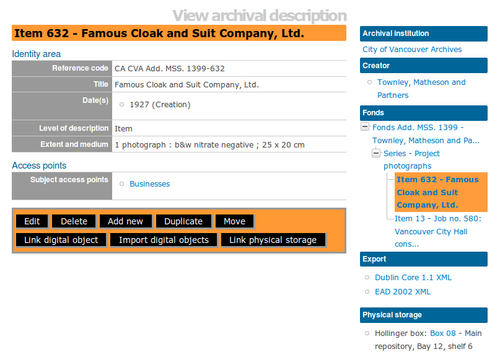Difference between revisions of "Navigate/fr"
| Line 3: | Line 3: | ||
[[Main Page/fr|Page principale]] > [[User manual/fr|Manuel utilisateur]] > [[Access content/fr|Accéder au contenu]] > Naviguer | [[Main Page/fr|Page principale]] > [[User manual/fr|Manuel utilisateur]] > [[Access content/fr|Accéder au contenu]] > Naviguer | ||
| − | La navigation implique de comprendre | + | La navigation implique de comprendre où l'on se trouve (entité et page), ce qui peut être fait à partir de cet endroit (consulter, modifier, créer, rechercher, etc.), comment obtenir des entités en relation et comment aller vers d'autres pages pour faire d'autres actions sans lien avec l'entité en cours. |
| + | <div class="clearfix"> | ||
| − | |||
== Titre de page == | == Titre de page == | ||
| Line 13: | Line 13: | ||
[[Image:holdings.png|500px|right|thumb|Le texte surligné en gris indiquant "Consulter le service d'archives" est le titre de page]] | [[Image:holdings.png|500px|right|thumb|Le texte surligné en gris indiquant "Consulter le service d'archives" est le titre de page]] | ||
| − | Le [[Glossary/fr#Titre de page|titre de page]] affiche quel [[Glossary/fr#Types d'entité|type d'entité]] on consulte ([[Glossary/fr#Description archivistique|description archivistique]], [[Glossary/fr#Notice d'autorité|notice d'autorité]], [[Glossary/fr#Service d'archives|service d'archives]], [[Glossary/fr#Fonction|fonction]] ou [[Glossary/fr#Terme|terme]]) et sur quel [[Page types/fr|type de page]] on se trouve ([[Glossary/fr#Formulaire|formulaire]], [[Glossary/fr#Page de consultation|page de consultation]], import, etc.). | + | Le [[Glossary/fr#Titre de page|titre de page]] affiche quel [[Glossary/fr#Types d'entité|type d'entité]] l'on consulte ([[Glossary/fr#Description archivistique|description archivistique]], [[Glossary/fr#Notice d'autorité|notice d'autorité]], [[Glossary/fr#Service d'archives|service d'archives]], [[Glossary/fr#Fonction|fonction]] ou [[Glossary/fr#Terme|terme]]) et sur quel [[Page types/fr|type de page]] l'on se trouve ([[Glossary/fr#Formulaire|formulaire]], [[Glossary/fr#Page de consultation|page de consultation]], import, etc.). |
</div> | </div> | ||
Revision as of 05:49, 3 February 2012
Please note that ICA-AtoM is no longer actively supported by Artefactual Systems.
Visit https://www.accesstomemory.org for information about AtoM, the currently supported version.
Page principale > Manuel utilisateur > Accéder au contenu > Naviguer
La navigation implique de comprendre où l'on se trouve (entité et page), ce qui peut être fait à partir de cet endroit (consulter, modifier, créer, rechercher, etc.), comment obtenir des entités en relation et comment aller vers d'autres pages pour faire d'autres actions sans lien avec l'entité en cours.
Titre de page
Le titre de page affiche quel type d'entité l'on consulte (description archivistique, notice d'autorité, service d'archives, fonction ou terme) et sur quel type de page l'on se trouve (formulaire, page de consultation, import, etc.).
Barre de titre
Sur la page de consultation ou le formulaire, la barre de titre affiche le nom de l'entité en cours. On peut également cliquer sur le titre pour basculer entre les modes Affichage et Modification (si l'on a des privilèges d'accès) Modifier.
Boîte de recherche
La boîte de recherche est disponible sur chaque page : saisir une requête et cliquer sur l'icône loupe grossissante ou appuyer sur le bouton Entrer du clavier
Attention quand on charge une recherche depuis le formulaire : être toujours sûr de sauvegarder d'abord les modifications, sinon, celles-ci seront perdues quand s'effectuera la recherche/l'action Naviguer.
Menu Parcourir
La boîte de recherche est disponible sur chaque page : saisir une requête et cliquer sur l'icône loupe grossissante ou appuyez sur le bouton Entrer du clavier.
Attention quand on charge une recherche depuis le formulaire : être toujours sûr de sauvegarder d'abord les modifications, sinon, celles-ci seront perdues quand s'effectuera la recherche/l'action Naviguer.
Liens textuels
Le texte en bleu représente toujours un lien vers une entité en relation (par exemple d'une description archivistique vers la notice d'autorité du producteur) d'archives. Quand on déplace le curseur sur un lien, le texte est surligné ou souligné.
Menu contextuel
Fournit une série de liens vers des entités en relation avec l'entité en cours.
Voir Menu contextuel pour plus d'informations sur cette fonctionnalité et son application aux différents types d'entité.
Liens de la page d'accueil
Le logo du site et le lien "accueil" dans le menu utilisateur renvoient l'utilisateur vers la page d'accueil.
Menu principal
Le menu principal donne accès aux fonctions clé.
Ce qui apparaît dans le menu principal dépend du rôle utilisateur. Par exemple, le menu principal n'apparaît pas du tout pour les chercheurs tandis que le menu Administrer apparaît seulement pour les usagers ayant des privilèges d'accès administrateur .
En-têtes de colonnes
Des en-têtes de colonnes apparaissent sur les pages de listes, indiquant les noms des champs pour tout ce qui est listé en-dessous.